-
Instalación y actualización de software
-
Actualización del software WAN virtual a 9.3.5 con implementación WAN virtual en funcionamiento
-
Actualización a 11.3 con configuración de WAN virtual funcional
-
Actualización a 11.3 sin configuración de WAN virtual en funcionamiento
-
Actualización parcial del software mediante la administración de cambios local
-
Guía de configuración para cargas de trabajo de Citrix Virtual Apps and Desktops
-
Configuración local de Citrix SD-WAN Orchestrator en el dispositivo Citrix SD-WAN
-
-
-
Plug-in del cliente de la optimización WAN de Citrix
-
Supervisión y solución de problemas
This content has been machine translated dynamically.
Dieser Inhalt ist eine maschinelle Übersetzung, die dynamisch erstellt wurde. (Haftungsausschluss)
Cet article a été traduit automatiquement de manière dynamique. (Clause de non responsabilité)
Este artículo lo ha traducido una máquina de forma dinámica. (Aviso legal)
此内容已经过机器动态翻译。 放弃
このコンテンツは動的に機械翻訳されています。免責事項
이 콘텐츠는 동적으로 기계 번역되었습니다. 책임 부인
Este texto foi traduzido automaticamente. (Aviso legal)
Questo contenuto è stato tradotto dinamicamente con traduzione automatica.(Esclusione di responsabilità))
This article has been machine translated.
Dieser Artikel wurde maschinell übersetzt. (Haftungsausschluss)
Ce article a été traduit automatiquement. (Clause de non responsabilité)
Este artículo ha sido traducido automáticamente. (Aviso legal)
この記事は機械翻訳されています.免責事項
이 기사는 기계 번역되었습니다.책임 부인
Este artigo foi traduzido automaticamente.(Aviso legal)
这篇文章已经过机器翻译.放弃
Questo articolo è stato tradotto automaticamente.(Esclusione di responsabilità))
Translation failed!
Clases
La configuración de Citrix SD-WAN proporciona un conjunto predeterminado de directivas de QoS basadas en aplicaciones e IP/puertos que se aplican a todo el tráfico que pasa por Rutas virtuales. Esta configuración se puede personalizar para adaptarse a las necesidades de implementación.
Las clases son útiles para priorizar el tráfico. Las directivas QoS basadas en aplicaciones e IP/puerto clasifican el tráfico y lo colocan en las clases apropiadas especificadas en la configuración.
Para obtener más información sobre QoS de la aplicación y QoS basada en direcciones IP/puertos, consulte Reglas por nombre de aplicación y Reglas por dirección IP y número de puerto, respectivamente.
El SD-WAN proporciona 17 clases (ID: 0—16). A continuación se presenta la configuración predeterminada de todas las 17 clases.
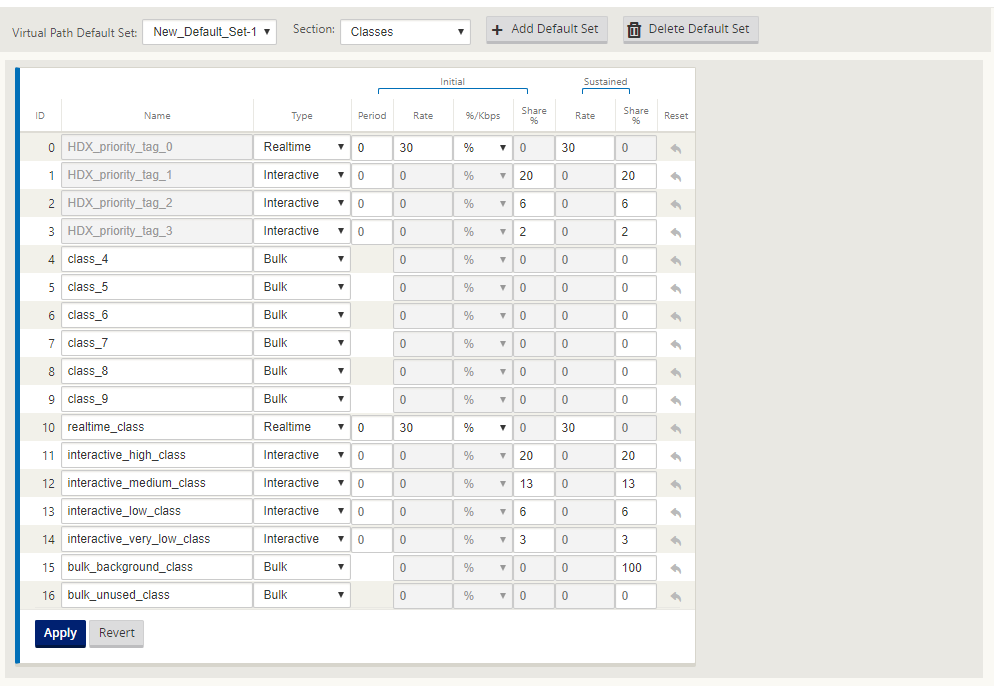
Citrix SD-WAN muestra solo aquellas clases que tienen tráfico fluyendo en rutas virtuales y rutas virtuales dinámicas. Si se muestra una clase y muestra 0 como valor, significa que el tráfico que fluía anteriormente se ha detenido. Sin embargo, si una clase no se muestra en absoluto, significa que nunca ha habido flujo de tráfico para esa clase, ya que se ha restablecido el estado del servicio de ruta virtual (por ejemplo, actualización o reinicio del software).
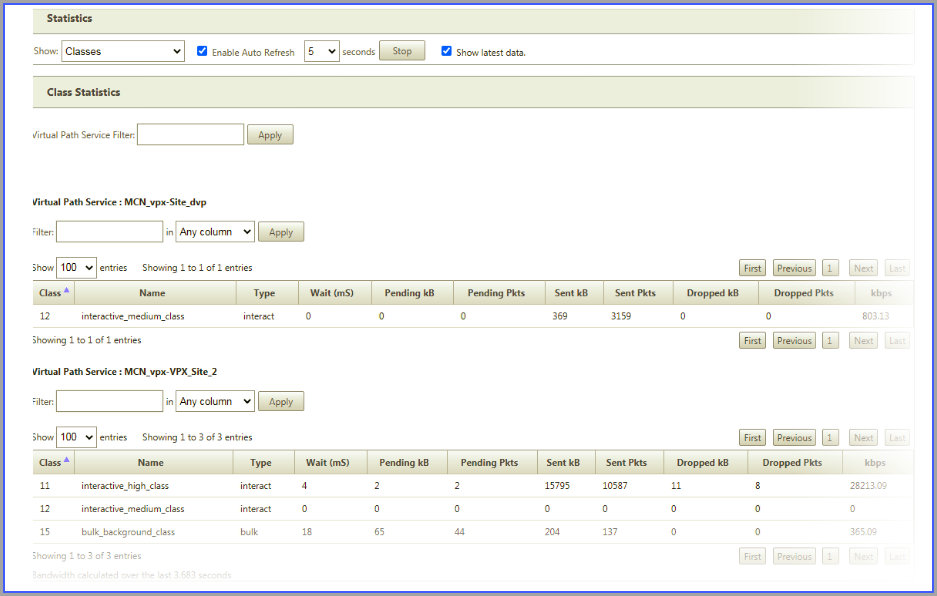
Los siguientes son los diferentes tipos de clases:
-
Entiempo real: se utiliza para baja latencia, bajo ancho de banda, tráfico sensible al tiempo. Las aplicaciones en tiempo real son sensibles al tiempo, pero realmente no necesitan un ancho de banda alto (por ejemplo, voz sobre IP). Las aplicaciones en tiempo real son sensibles a la latencia y la fluctuación, pero pueden tolerar algunas pérdidas.
-
Interactivo: Se utiliza para el tráfico interactivo con requisitos de latencia baja a media y requisitos de ancho de banda bajo a medio. La interacción suele ser entre un cliente y un servidor. Es posible que la comunicación no necesite un ancho de banda alto, pero es sensible a la pérdida y la latencia.
-
Bulk: Se utiliza para tráfico de ancho de banda alto y aplicaciones que pueden tolerar una latencia alta. Las aplicaciones que manejan la transferencia de archivos y necesitan un ancho de banda alto se clasifican como clase masiva. Estas aplicaciones implican poca interferencia humana y son manejadas principalmente por los propios sistemas.
Compartir ancho de banda entre clases
Ancho de banda se comparte entre las clases de la siguiente manera:
-
Entiempo real: se garantiza que las clases de tráfico en tiempo real tienen baja latencia y el ancho de banda está limitado al recurso compartido de clase cuando hay tráfico competidor.
-
Interactivo: El tráfico que llega a las clases interactivas obtiene ancho de banda restante después de servir tráfico en tiempo real y el ancho de banda disponible se comparte equitativamente entre las clases interactivas.
-
Bulk: Bulk es el mejor esfuerzo. El ancho de banda que queda después de servir tráfico interactivo y en tiempo real se da a las clases masivas sobre una base justa. El tráfico masivo puede morir de hambre si el tráfico en tiempo real e interactivo utiliza todo el ancho de banda disponible.
Nota
Cualquier clase puede usar todo el ancho de banda disponible cuando no hay contención.
En el siguiente ejemplo se explica la distribución del ancho de banda basada en la configuración de clase:
Considere que hay un ancho de banda agregado de 10 Mbps a través de Ruta Virtual. Si la configuración de clase es
- Tiempo real: 30%
- Alta interactiva: 40%
- Medio interactivo: 20%
- Baja interactiva: 10%
- Granel: 100%
El resultado de distribución de ancho de banda es
-
El tráfico en tiempo real obtiene el 30% de 10 Mbps (3 Mbps) según la necesidad. Si necesita menos del 10%, el resto del ancho de banda se pone a disposición de las demás clases.
-
Las clases interactivas comparten el ancho de banda restante de forma equitativa (4 Mbps: 2 Mbps: 1 Mbps).
-
Todo lo que quede cuando el tráfico interactivo en tiempo real no utiliza completamente sus recursos compartidos se entrega a la clase Bulk.
Para personalizar las clases:
-
Si los conjuntos predeterminados de ruta virtual están en uso, las clases se pueden modificar en Global > Conjuntos predeterminados de ruta virtual.
Nota
También puede modificar clases en el nivel de Ruta virtual (Conexiones -> Rutas virtuales -> Clases)
-
Haga clic en Agregar conjunto predeterminado, escriba un nombre para el conjunto predeterminado y haga clic en Agregar. En el campo Sección, seleccione Clases.
-
En el campo Nombre, deje el nombre predeterminado o escriba el nombre de su elección.
-
En el campo Tipo, seleccione el tipo de clase (en tiempo real, interactivo o masivo).
-
Para las clases en tiempo real, puede especificar los siguientes atributos:
-
Período Inicial: Período de tiempo en milisegundos para aplicar una velocidad inicial antes de cambiar a una velocidad sostenida.
-
Tasa Inicial: Tasa o porcentaje máximo con el que los paquetes salen de la cola durante el período inicial.
-
Tasa sostenida: tasa máxima o porcentaje al que los paquetes salen de la cola después del período inicial.
-
-
Para las clases interactivas, puede especificar los siguientes atributos:
-
Periodo inicial: Período de tiempo, en milisegundos, durante el cual se aplicará el porcentaje inicial del ancho de banda disponible antes de cambiar al porcentaje sostenido. Normalmente, 20 ms.
-
% compartido inicial: el porcentaje máximo de ancho de banda de ruta virtual restante después de servir en tiempo real durante el período inicial.
-
Porcentaje compartido sostenido: la cuota máxima de ancho de banda de ruta virtual que queda después de servir el tráfico en tiempo real después del período inicial.
-
-
Para las clases masivas, solo puede especificar el porcentaje compartido sostenido, que determina el ancho de banda de ruta virtual restante que se utilizará para una clase masiva después de servir tráfico interactivo e en tiempo real.
-
Haga clic en Aplicar.
Nota
Guarde la configuración, exporte a la bandeja de entrada de administración de cambios e inicie el proceso de administración de cambios.
Compartir
Compartir
This Preview product documentation is Cloud Software Group Confidential.
You agree to hold this documentation confidential pursuant to the terms of your Cloud Software Group Beta/Tech Preview Agreement.
The development, release and timing of any features or functionality described in the Preview documentation remains at our sole discretion and are subject to change without notice or consultation.
The documentation is for informational purposes only and is not a commitment, promise or legal obligation to deliver any material, code or functionality and should not be relied upon in making Cloud Software Group product purchase decisions.
If you do not agree, select I DO NOT AGREE to exit.